Giỏ hàng của bạn
Có 0 sản phẩm
26-07-2023, 11:50 am 6544
Cách tạo sơ đồ tư duy trong Canva nhanh chóng, đẹp mắt và dễ hiểu
Sơ đồ tư duy giúp các ý tưởng của bạn trở nên trực quan hơn và sáng tạo hơn so với những phác thảo nhàm chán. Nhưng bạn có thể tạo sơ đồ tư duy ở đâu cho nhanh chóng và đẹp mắt? Canva giúp quá trình này trở nên siêu dễ dàng vì có một số cách để xây dựng sơ đồ tư duy. Ngoài ra, bạn cũng có thể chia sẻ chúng để những người khác thêm ý tưởng của họ vào sơ đồ tư duy. MEGA sẽ hướng dẫn bạn cách tạo sơ đồ tư duy trong Canva nhanh chóng và sáng tạo.
Bài viết dưới đây sẽ cung cấp các thông tin sau:
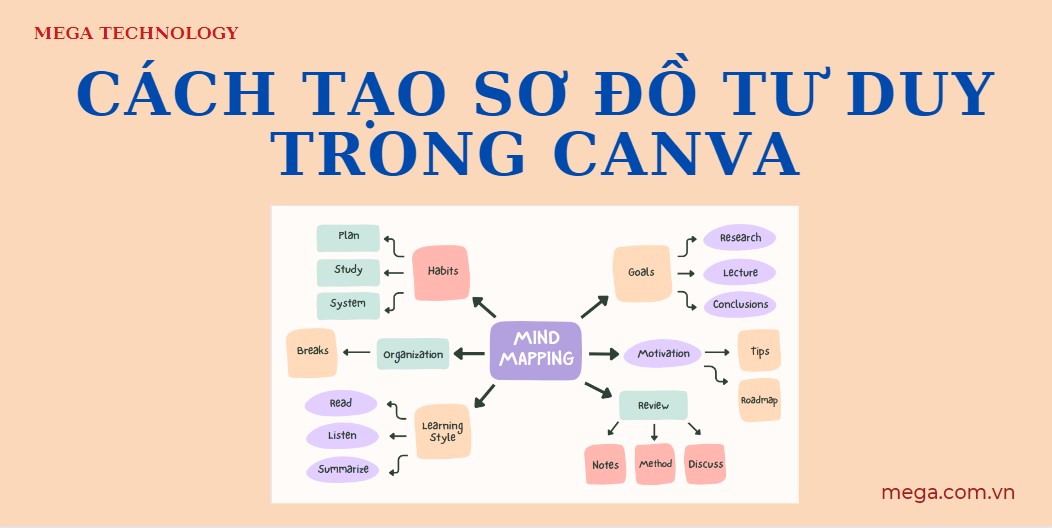
Hướng dẫn chi tiết cách tạo sơ đồ tư duy trong Canva
Sơ đồ tư duy dành cho tất cả mọi người, bất kể bạn đang động não cho một dự án công việc, học tập hay một mục đích cá nhân. Sơ đồ tư duy giúp cho bộ não của chúng ta dễ dàng sắp xếp lại các ý tưởng và dễ ghi nhớ hơn.
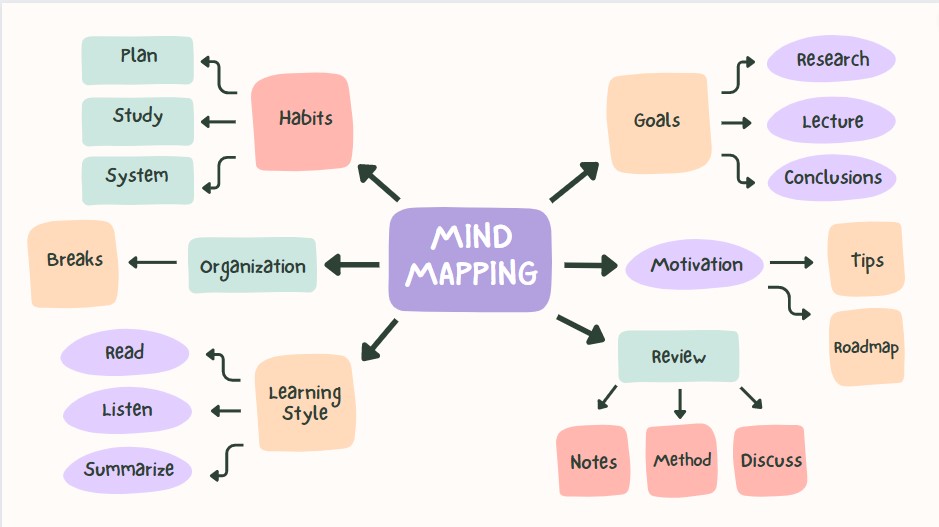
Sơ đồ tư duy giúp bạn dễ nhớ và dễ hiểu nội dung bài viết hơn
Sơ đồ tư duy đem lại một lợi ích to lớn đó là giúp cho bộ não của chúng ta dễ dàng cấu trúc, sắp xếp lại các ý tưởng, thông tin một cách trực quan, dễ nhớ, dễ hiểu. Không có quy tắc nào về cách thức hoặc địa điểm để tạo một bản đồ. Tuy nhiên, tính năng tạo sơ đồ tư duy của Canva trên máy tính và điện thoại rất dễ sử dụng và thú vị.
Tính năng Whiteboard của Canva cực kỳ độc đáo vì nó không chỉ là một mẫu có kích thước cố định. Bạn có thể bắt đầu sơ đồ tư duy với một mẫu chung, nhưng bạn có thể phát triển ý tưởng của mình bằng cách chỉnh sửa trên thanh công cụ.
Bạn có thể chia sẻ sơ đồ tư duy trong Canva với các thành viên khác. Các thành viên trong nhóm có thể thêm ý tưởng của mình vào đó và cùng nhau tạo ra một sơ đồ tư duy hoàn chỉnh.
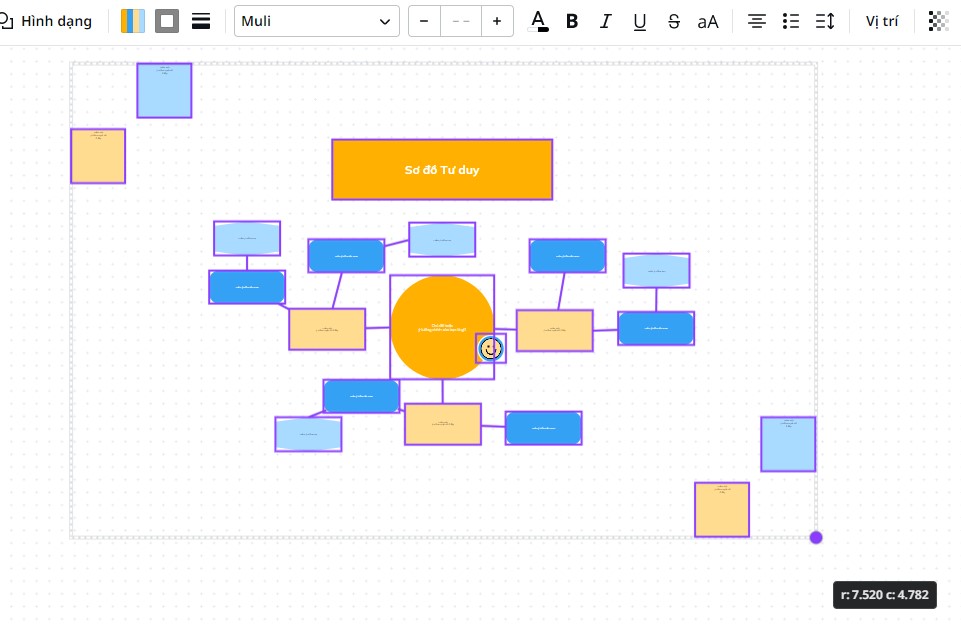
Sơ đồ tư duy trên Whiteboard của Canva
Bước 1: Từ trang chủ của Canva, tại mục Có thể bạn muốn thử..., bạn nhấn vào Whiteboards để tạo bản trống.
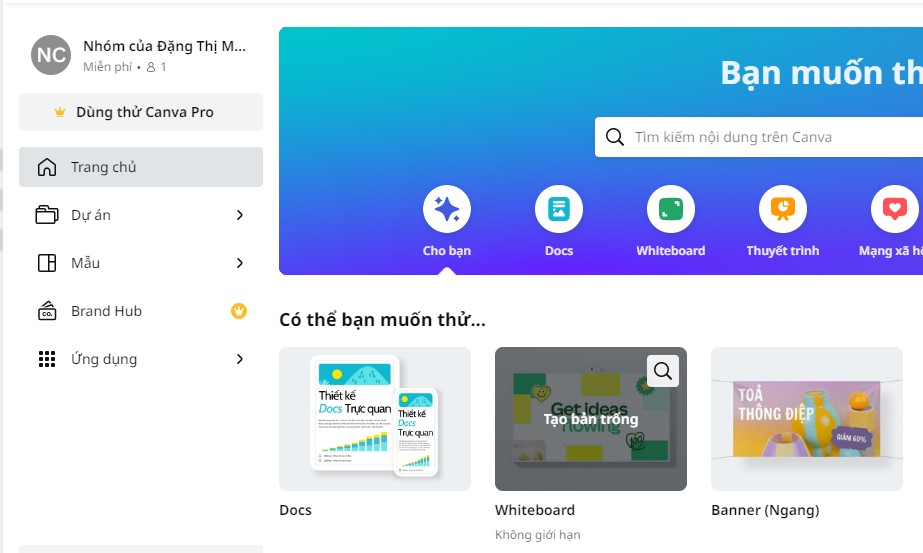
Nhấn vào Whiteboards
Bước 2: Tính năng Whiteboard sẽ mở ra, bạn có thể tự thiết kế hoặc chọn mẫu sơ đồ tư duy có sẵn và chỉnh sửa nó.
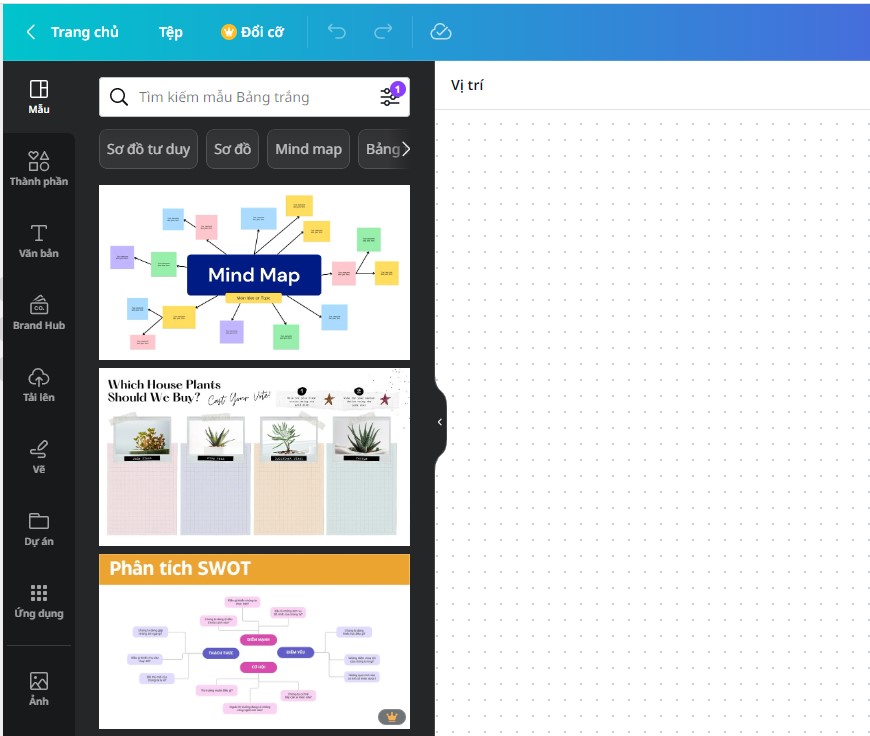
Chọn mẫu sơ đồ tư duy có sẵn ở khung bên trái
Bước 3: Chỉnh sửa sơ đồ tư duy:
Bạn có thể bắt đầu điền những ý tưởng của mình vào các khối của sơ đồ tư duy. Nếu bạn thấy mình cần nhiều dòng và khối hơn, bạn có thể sao chép và dán phần tử cụ thể mà bạn muốn, đừng quên sao chép cả đường kết nối. Bạn có thể thay đổi hình dáng, màu sắc của các khối đó. Để thay đổi hình dạng, nhấp vào Hình dạng trên thanh công cụ và chọn hình dạng mới. Tùy chọn màu nằm bên cạnh nút Hình dạng.
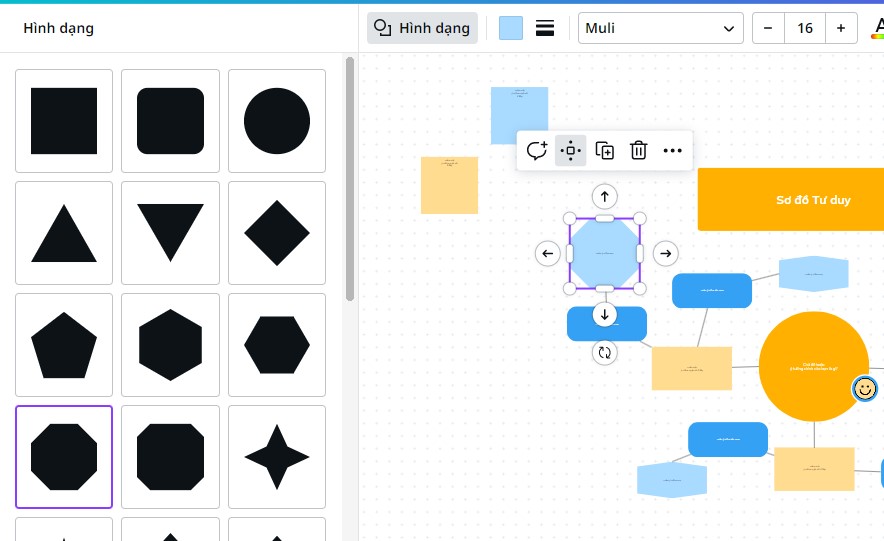
Chọn khối của sơ đồ tư duy > nhấn vào Hình dạng trên thanh công cụ
Nếu bạn đang làm việc với các lớp có các phần tử, bạn có thể xem và sắp xếp các phần tử của mình bằng cách chọn nút Vị trí trên thanh công cụ.
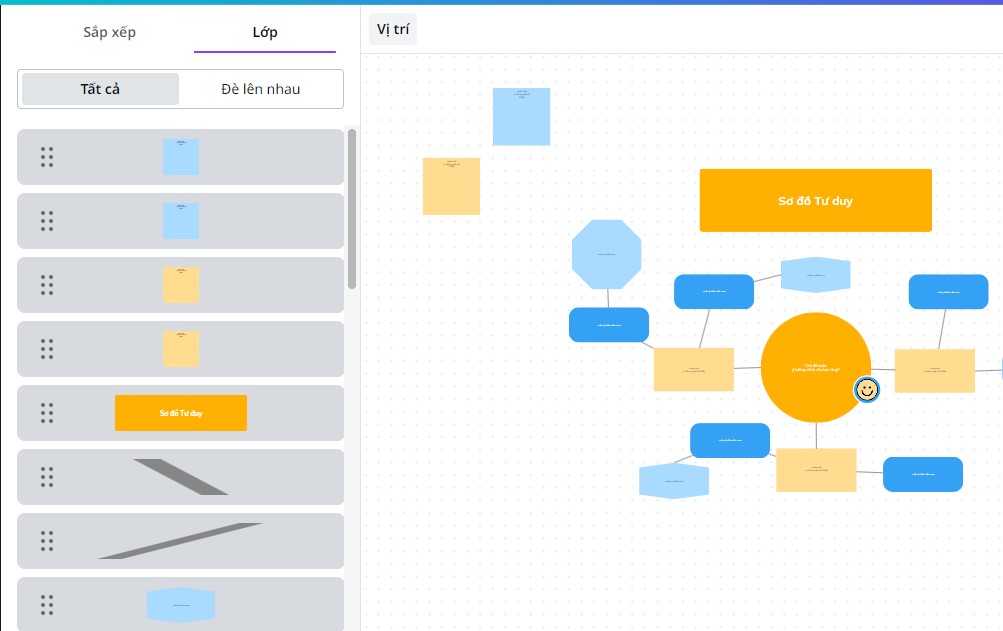
Sắp xếp các phần tử của sơ đồ tư duy
Bước 4: Cuối cùng, nếu bạn đang làm việc với một nhóm và muốn chia sẻ bản đồ tư duy của mình, hãy chọn Chia sẻ ở góc trên bên phải của thanh công cụ. Nếu bạn chỉ muốn mọi người xem thiết kế của mình, hãy đưa thông tin của họ vào khu vực Người có quyền truy cập.
Còn nếu bạn muốn người khác thêm ý tưởng của riêng họ, tại Liên kết cộng tác được đặt thành Bất kỳ ai có liên kết và có thể chỉnh sửa rồi gửi liên kết cho mọi người.
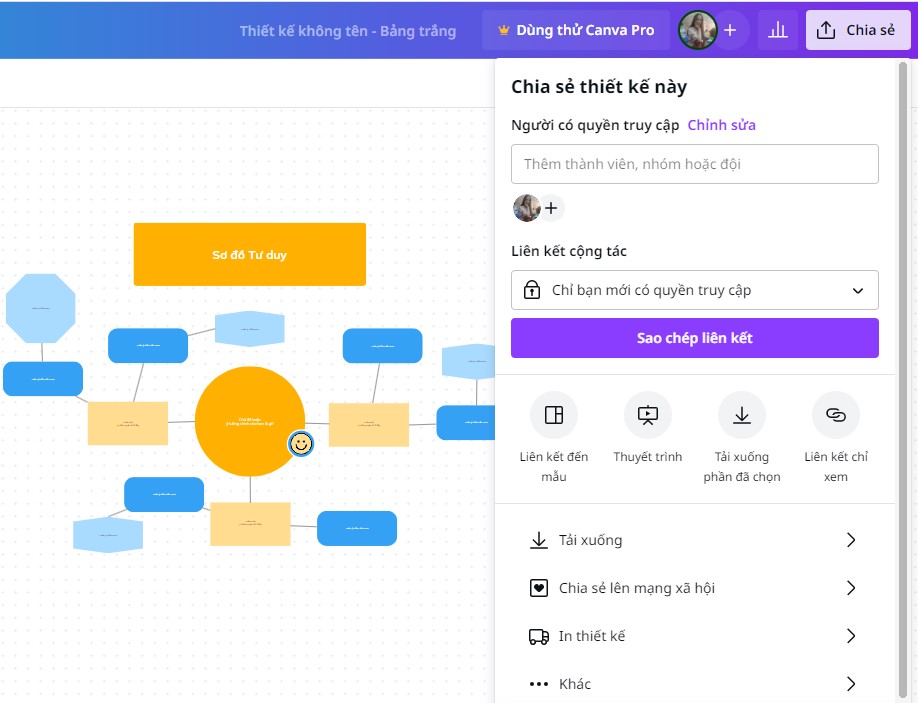
Chia sẻ sơ đồ tư duy
Bạn có thể tạo sơ đồ tư duy trên Canva bằng cách tìm mẫu có sẵn. Bạn sẽ có một khu vực cụ thể để làm việc dựa trên kích thước bạn đặt và mẫu bạn chọn. Tuy nhiên, các mẫu rất phong phú và có xu hướng sáng tạo hơn so với những gì Whiteboard cung cấp.
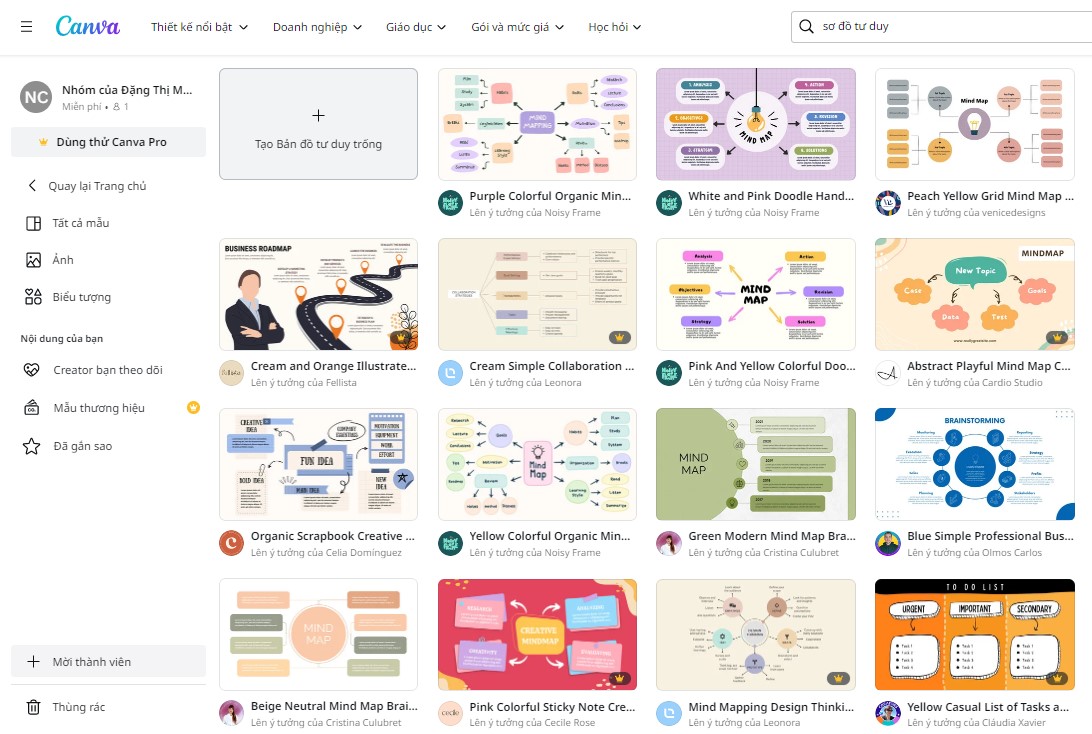
Mẫu sơ đồ tư duy trên Canva
Bước 1: Trên trang chủ của Canva, hãy nhập “Sơ đồ tư duy” vào thanh tìm kiếm và nhấn Enter.
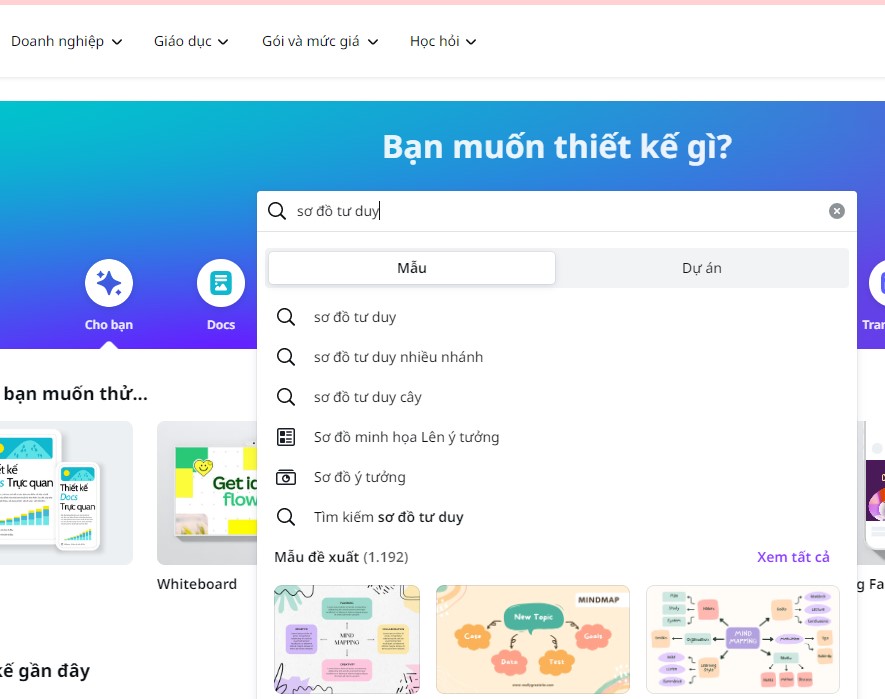
Nhập “Sơ đồ tư duy” vào thanh tìm kiếm
Bước 2: Rất nhiều mẫu sơ đồ tư duy có sẵn sẽ hiển thị.
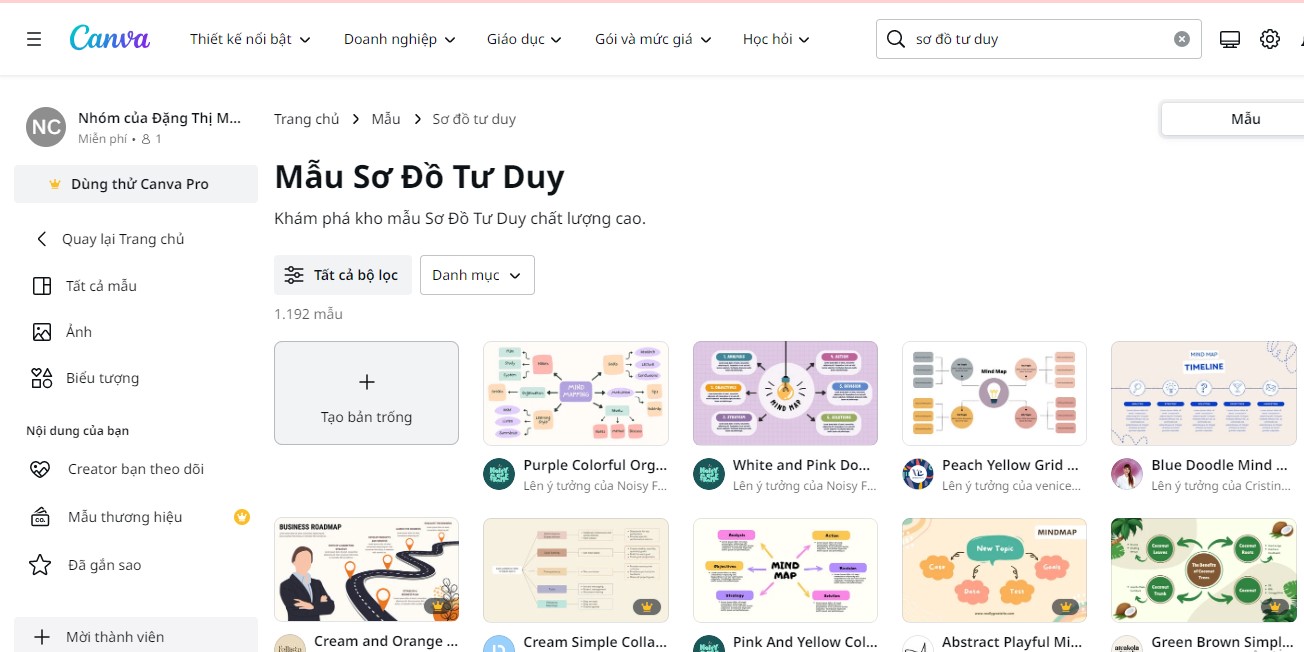
Mẫu sơ đồ tư duy của Canva
Bước 3: Chọn mẫu sơ đồ tư duy bạn muốn dùng và chọn Tùy chỉnh mẫu này.
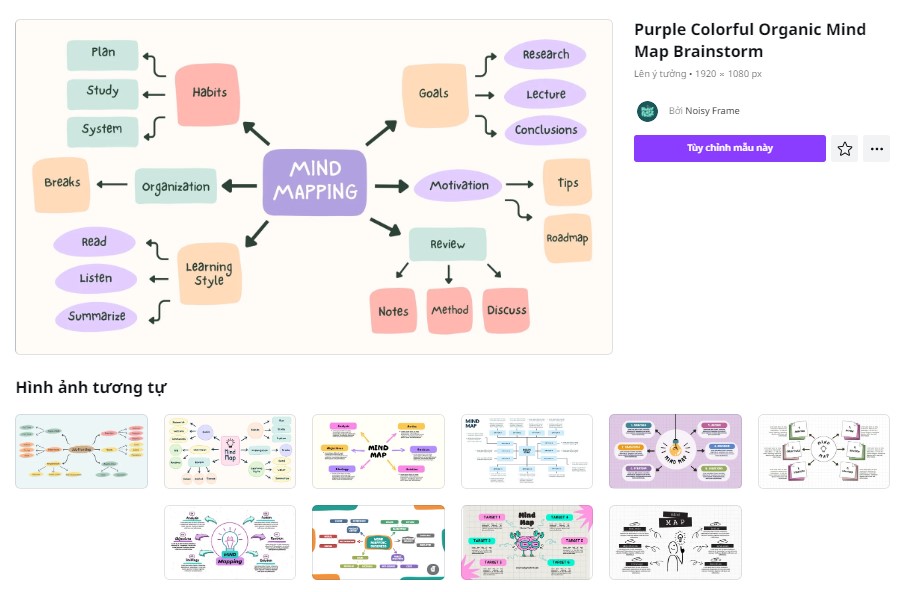
Chọn sơ đồ tư duy > chọn Tùy chỉnh mẫu này
Bước 4: Sau đó, bạn sẽ được chuyển hướng đến trang thiết kế của Canva và nhập ý tưởng của mình. Bạn chỉ cần nhấn đúp chuột vào văn bản mẫu và nhập văn bản của riêng bạn.
Bạn vẫn có các tùy chọn tùy chỉnh tiêu chuẩn như trong bất kỳ thiết kế nào, chẳng hạn như thay đổi màu sắc và phông chữ cũng như thêm các yếu tố khác như đồ họa và hình dán.
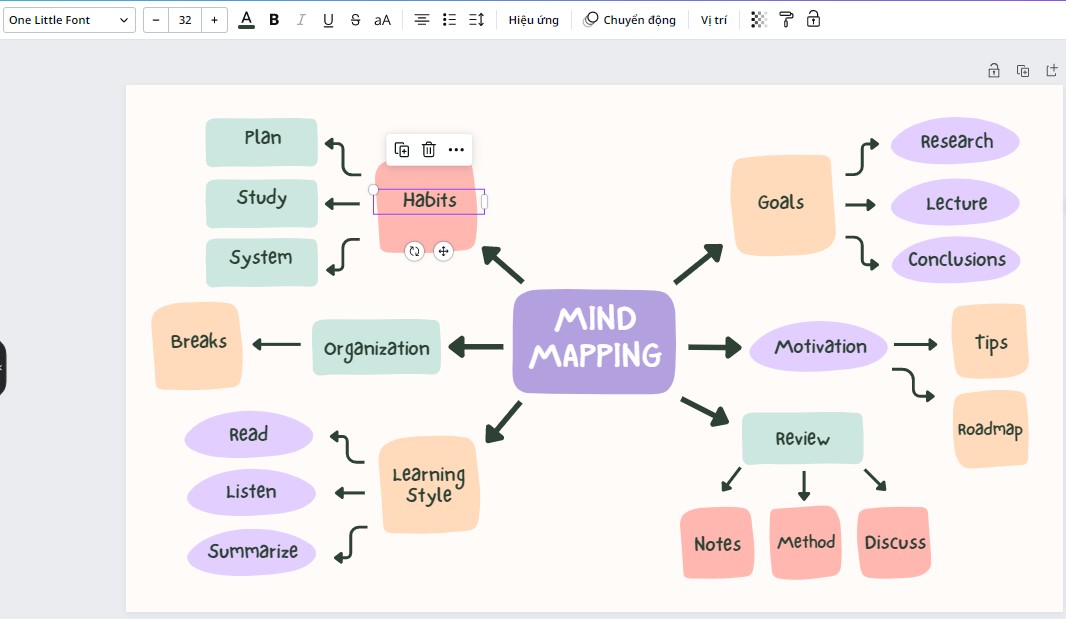
Bạn chỉnh sửa sơ đồ tư duy bằng thanh công cụ
Bước 5: Khi hoàn thành sơ đồ tư duy của mình, bạn có thể sử dụng các tùy chọn chia sẻ tương tự như Whiteboard hoặc tải xuống thông qua nút Chia sẻ.
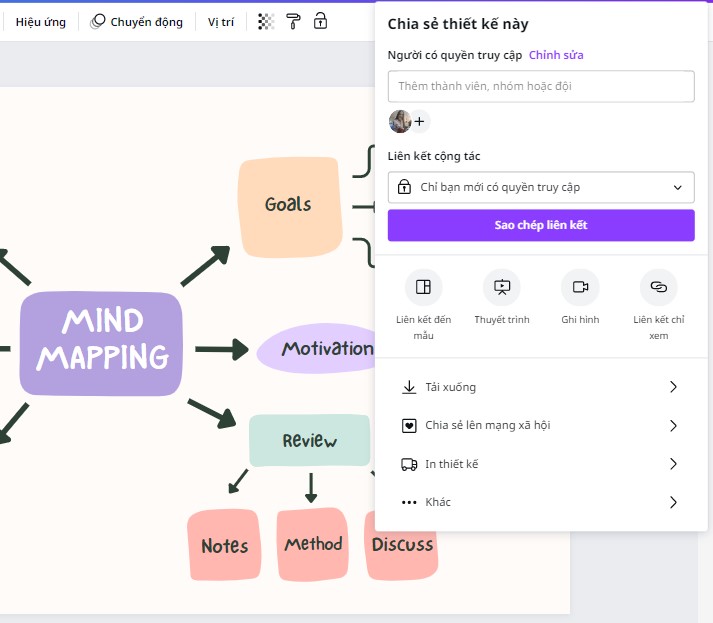
Chia sẻ sơ đồ tư duy
Như vậy, bài viết đã hướng dẫn chi tiết cách tạo sơ đồ tư duy trong Canva và cách chỉnh sửa chúng. Sơ đồ tư duy có thể giúp bạn tận dụng tốt hơn thời gian trong công việc và cuộc sống cá nhân. Việc sử dụng tính năng sơ đồ tư duy của Canva sẽ giúp bạn thể hiện ý tưởng của mình một cách nhanh chóng và trình bày nó một cách đẹp mắt, dễ hiểu. Đừng quên thường xuyên truy cập trang web mega.com.vn để biết thêm nhiều thủ thuật hữu ích nhé!
Xem thêm>>>
Cách tải ảnh lên Canva trên máy tính một cách nhanh chóng
Hướng dẫn thiết kế CV xin việc trên ứng dụng Canva
Hướng dẫn cách cắt ảnh trên Canva đơn giản, bạn đã biết?
copyright © mega.com.vn